Как сделать звук только через наушники на планшете
Обновлено: 07.07.2024
Недавно Google выпустила первую публичную бета-версию Android 11. Помимо различных функций и изменений, новая версия также позволяет быстро переключаться между различными устройствами воспроизведения звука. Итак, если у вас есть телефон с общедоступной бета-версией, вот как быстро переключить аудиовыход в Android 11.
Быстрое переключение аудиовыхода в Android 11
Подобно Android Q, Android 11 получает возможность переключать вывод звука или видео на динамик телефона, наушники, динамики Bluetooth или другие устройства. Итак, если вам нужно сменить устройство воспроизведения, вам больше не нужно отключать его снова и снова.
Элементы управления мультимедиа перемещены в раздел быстрых настроек на панели уведомлений. Он имеет небольшую кнопку, которая появляется и позволяет вам выбрать, хотите ли вы, чтобы звук воспроизводился через динамик вашего телефона или подключенное устройство Bluetooth.
Однако, он не включен по умолчанию и требует от вас внести некоторые изменения в настройки вашего телефона.
Включить новые элементы управления мультимедиа в Android 11
Чтобы получить доступ к переключателю мультимедиа Android 11, вам сначала необходимо включить новые элементы управления мультимедиа в настройках разработчика вашего телефона.
1] Направляйтесь к Настройки> О телефоне. Здесь ищите Номер сборки и затем коснитесь его семь раз, пока не увидите уведомление о том, что вы разблокировали параметры разработчика.
2] Теперь идите Система> Дополнительно меню в настройках. Здесь выберите Параметры разработчика и включите его.
Использование переключателя мультимедиа Android 11
1] Во время воспроизведения музыки на телефоне через Bluetooth проведите пальцем вниз, чтобы убрать панель уведомлений. Проведите пальцем вниз еще раз, чтобы развернуть плитку быстрых настроек.
2] Теперь нажмите крошечную кнопку в форме таблетки в уведомлении «Сейчас играет».
Вот и все. Используя эту удобную функцию, вы можете при необходимости быстро переключать аудиовыход между беспроводными наушниками и динамиком телефона.
Заключение
На данный момент новые элементы управления мультимедиа необходимо включить в настройках разработчика. Однако мы ожидаем, что они будут включены по умолчанию в следующих бета-сборках, а также в финальном выпуске. В любом случае, что вы думаете об этом? Вы находите его лучше, чем на Android 10? Дайте нам знать в комментариях ниже. Следите за новостями, чтобы увидеть больше таких статей.
Также прочтите- Как использовать встроенный экранный диктофон в Android 11
Если вы когда-нибудь вытаскивали один наушник из уха во время прослушивания музыки, наверняка обращали внимание, что услышать всю звуковую панораму трека уже не выходит. Но стоит вставить его обратно, как композиция начинает играть по-старому во всей своей полноте. Так происходит из-за того, что каждый наушник из пары принимает звук по отдельному каналу. Именно поэтому они делятся на левые и правые. Рассказываем, как устранить эту сегрегацию и слышать всю панораму в одном наушнике.
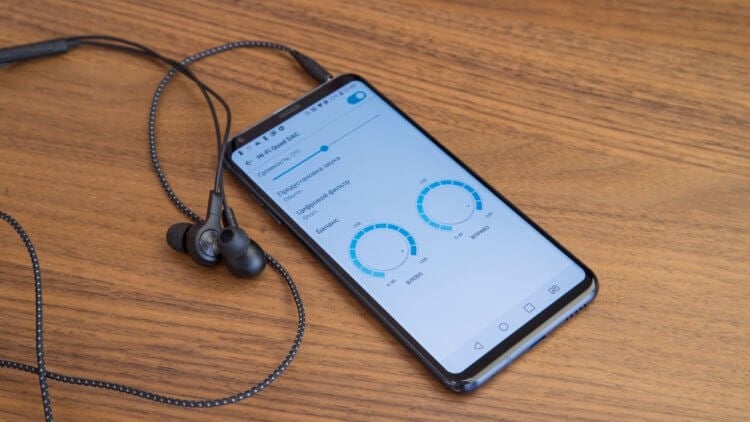
Прослушивание музыки через один наушник может быть приятным. Ну, почти
Необходимость вытащить один наушник, не теряя при этом возможности слышать то, что транслирует другой, может возникнуть с каждым. Допустим, вы идёте по улице и хотите слышать, что происходит вокруг, или смотрите фильм вдвоём, поделившись одним наушником со вторым зрителем. Из-за этого у кого-то одного пропадают взрывы или звук проезжающей машины. То же самое касается соло-партий в рок-музыке. Обычно соло уводится на 90% в одно ухо, тогда как во втором мы слышим ритм-гитару. Это позволяет расслышать соло до мелочей, но если слушать только в одном ухе, то будет либо соло, либо ритм.
Подпишись на наш канал в Яндекс.Дзен. Там здорово.
Как включить монофоническое звучание на Android
- Откройте “Настройки”, найдите вкладку “Управление” и перейдите в “Специальные возможности”;
- Там отыщите раздел с настройками Аудио и активируйте параметр “Монофонический звук”;
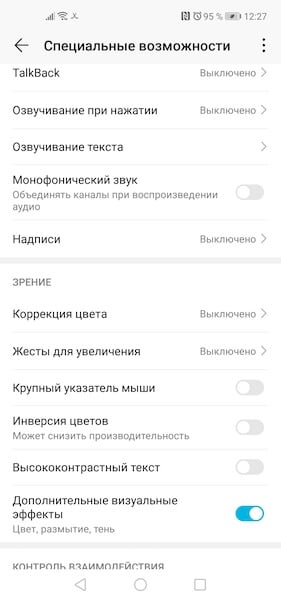
Зачем нужно монофоническое звучание и как его включить
- Подключите наушники к смартфону и включите воспроизведение;
- Вытащите один наушник из уха и убедитесь, что вся звуковая панорама ощущается в одном наушнике.
Ничего сверхъестественного после активации этого параметра не происходит. Просто смартфон понимает, что нужно просто объединить каналы в один, перестав дробить их для создания объёма. Таким образом можно даже слушать музыку через гарнитуру, которая обычно состоит из одного наушника. Это хоть и сделает звучание менее насыщенным и глубоким, чем при использовании двух наушников, но всё-таки позволит вам слышать все звуки и переходы проигрываемой композиции. Правда, нужно быть осторожным, ведь длительное прослушивание музыки через один наушник может стать причиной проблем со слухом.
Вредно ли слушать музыку в одном наушнике
Дело в том, что таким образом вы нагружаете слуховые каналы неравномерно. Из-за этого ухо, которое испытывает постоянную нагрузку, может потерять чувствительность к определённому частотному спектру и даже полностью перестать воспринимать их. Кроме того, у особо чувствительных людей неравномерная нагрузка может оказывать давление на мозг и вызывать головные боли, тошноту и другие виды расстройств. Поэтому, если уж слушаете музыку в наушниках, делайте это в спокойной обстановке, чтобы не отвлекаться на посторонние факторы, и только двумя ушами.

Сегодня планшет есть почти у каждого. Чаще мы используем его для развлечения, а не для работы: берем с собой в дорогу, скачиваем любимые песни, загружаем фильмы, игры, мультики, поэтому хочется иметь девайс с качественным звучанием на максимуме: без шумов и скрежета. Но порой случается такая неприятность, что на планшете вовсе нет звука или он внезапно изчезает.
В первую очередь
Уровень громкости в плеере и системе
Для начала необходимо проверить, нет ли ограничения по уровню громкости в операционной системе. Для этого:
- ОС Андроид: «Настройки» — «Звук»
- ОС Apple iOs, Windows 10: «Настройки» — «Музыка» — «Ограничение громкости»
Запустите любой медаифайл и попробуйте отрегулировать уровень громкости. Это можно делать как в интерфейсе аудиоплеера, так и с помощью аппаратных кнопок на корпусе.
Перезагрузить
Иногда звучание пропадает при зависании или ошибках в работе программного обеспечения. Для восстановления достаточно перезагрузить девайс.
Механические неисправности
Динамики
Чтобы проверить работу динамиков:
- Подключите наушники, запустите просмотр фильма, и вытащите штекер.
- Попробуйте совершить звонок и включить громкую связь.
Если звуковая дорожка воспроизводится только в наушниках, а во внешних динамиках нет — обратитесь в сервисный центр для проведения диагностики и ремонта.
Разъем
Поломка аудиоразъема — частая причина отсутствия звучания на планшете. От контакта с водой, грязью или даже просто при повышенной влажности окружающей среды происходит окисление контактов. Сначала звук начинает дребезжать, заикаться, становится странным, а потом может совсем пропасть. В этом случае поможет очистка разъема с помощью специальной жидкости или спирта. Прежде чем включать планшетник после подобной процедуры, необходимо хорошо просушить контакты.
От небрежного обращения (сильного механического воздействия) сдвигаются и изгибаются пластины внутри порта. Тут лучше обратиться в сервисный центр для отгибания контакта или замены всего разъема. От этого страдают не только дешевые планшетные ПК (Oysters t104w 3g, Finepower N1, Irbis TW73, 4Good T101i, Dexp Ursus M110, Digma Optima 1101, Престижио MultiPad Visconte V PMP1012TE), но и более дорогие марки (Asus transformer pad, Lenovo YOGA Tablet 2, Samsung Galaxy Tab a8, Acer Aspire Switch 10, HUAWEI MediaPad T5 10 16Gb LTE).
Порвался шлейф
Если в вашем гаджете кнопки регулировки громкости установлены не на материнской плате, а на отдельной пластинке со шлейфом, то со временем и при небрежном обращении токопроводящяя пластинка деформируется, и требует замены. Сложность в том, что найти родную (читай оригинальую) деталь не всегда возможно, и не всегда она есть в наличии в сервисе. Мастер может предложить вам перепаять его, но это мы не рекомендуем так делать. Или заменить на максимально похожий аналог от другой модели.
Сгорел звуковой модуль
При повреждении звукового модуля на материнской плате, аудиозаписи не будут воспроизводиться ни в наушниках, ни в динамиках. Самостоятельный ремонт крайне нежелателен — обратитесь к квалифицированным специалистам. Так как требуется паяльная станция для выпайки и установки новой радиодетали. Обычным паяльником такую процедуру не провернуть без печальных последствий для техники.

Ошибки ОС
Ошибки приложения
Если после проверки всех механических составляющих звук так и не появился, возможно, проблема в установленных приложениях. На это указывает отсутствие аудио сигналов в отдельно взятых функциях: уведомлениях от социальных сетей, смс или будильника.
В основном эта проблема связана с установкой программного обеспечения, ускоряющего быстродействие ОС. Часто при закрытии фоновых процессов выключается и аудиосигнал. Здесь поможет перезагрузка планшетного ПК и регулировка настроек ПО.
Слетели кодеки
Бесплатные версии видеопроигрывателей не имеют всех необходимых кодеков для воспроизведения всех видов аудио и видео форматов: avi, mkv, wav, mp3, aac, wma, flac, alac и др. В этом случае вам придется найти и установить их дополнительно. Но стоит знать, что некоторые из них работают лишь с определенным классом процессоров, поэтому придется поискать универсальный набор, подходящий для всех.
Такая проблема может возникнуть также после обновления программного обеспечения. В этом случае можно попробовать переустановить плеер. Однако, если производитель решил сделать данный формат платным — это не поможет.
Попробуйте бесплатный VLC player, он доступен для всех платформ, iOs, Windows, Android. Официальное приложение ищите в App Store и Play Market.
Плеер требует переустановки
Не стоит пренебрегать установкой обновлений, которые периодически предлагает производитель. В какой-то момент плеер просто перестанет воспроизводить файлы из-за отсутствия определенных параметров и возможностей. Полностью удалите и переустановите проигрыватель заново: все актуальные обновления подгрузятся автоматически.
Вирусы
Для расширения возможностей планшетного ПК владельцы устанавливают несертифицированнаые утилиты, дающие доступ к Root-правам. Благодаря им вы получаете полный доступ к операционной системе и можете выполнять деструктивные операции. Например, попытаться увеличить память и случайно удалить системные файлы, отвечающие за корректную работу планшетника. Для восстановления удаленных данных придется воспользоваться сторонним приложением.
Часто вместе с подобной утилитой подгружается вирус, имеющий полный доступ к ОС и неограниченные возможности: отключение и удаление функций, совершений звонков и отправка смс, размещение в Интернет личных данных.
Глюки системы
Если вам пришлось принудительно перезагружать или полностью отключать планшетный ПК, это может привести к сбою в работе операционной системы или конкретного приложения. В таком случае через настройки планшета проверьте, не слетели ли разрешения доступа к микрофону у аудиоплеера.
Если проблема в несанкционированном закрытии системного процесса, чаще всего помогает классическая перезагрузка операционной системы (относится к Виндовс, Андроид и iOs), в крайнем случае — полный сброс или перепрошивка.
Китайские бюджетные модели чаще страдают от сбоев в ПО (Дексп, Днс, Ирбис, Филипс, Prestigio мультипад, Дигма, Тексет, Тесла).
Кривая прошивка
Возможно, вы установили кастомную прошивку, которая имеет определенные недочеты, и поэтому отсутствует звучание. Поможет перепрошивка официальной, стабильной версией операционной системы, установленной с сайта производителя.
Увеличить уровень звука
Инженерное меню
Если на вашем устройстве испортился аудиозвук: стал тише или совсем исчез, с помощью инженерного меню можно провести расширенную настройку устройства, в том числе изменить плохой и слабый звук на планшете, убавить или прибавить громкость.
Стоит сразу отметить, что доступ имеется не на всех устройствах.
Есть несколько способов входа в спец. меню:
Если вам все же удалось открыть меню расширенного функционала на Android, необходимо перейти «Hardware Testing» — «Audio» и выбрать необходимый режим работы динамиков:
- «Normal Mode» — стандартный;
- «Headset Mode» — внешние аудиоустройства;
- «LoudSpeaker Mode» — активация громкоговорителя;
- «Headset_LoudSpeaker Mode» — громкоговоритель при работающей блютуз-гарнитуре или наушников;
- «Speech Enhancement» — телефонная связь.
После выбора необходимого параметра перейдите в раздел «AudioModeSetting» — «Type»:
- «Sip» – в сети интернет (в браузере — яндекс, хром, в приложениях — скайп, вайбер, ватсап, одноклассниках, ютубе, TubeMate);
- «Sph» и «Sph2» — все динамики;
- «Media» — все медиафайлы;
- «Ring» — входящие вызовы;
- «FMR» — радио.
В разделе «Level» с помощью кнопок громкости установите один из семи уровней. Можно уменьшить или прибавить звучание.
В разделе «Value is 0-255» можно усановить мощность и максимально усилить звучание, частично убрать фоновый шум.
Для сохранения и применения всех изменений нажмите «Set».
Внимание! Пункты меню на разных устройствах могут отличаться от представленных выше.
При максимальном усилении звук может ухудшиться, появятся шумы и дребезжание.
Стоит помнить, что любое самостоятельное изменение в инженерных настройках производителя влечет за собой снятие с гарантийного обслуживания и ремонта и может привести к серьезному сбою в работе устройства.
Перепайка аудио процессора
Лучше не производить самостоятельный ремонт и разбор девайса, если вы не уверены в собственных силах. Но если вы все же решились:
- Разберите гаджет;
- Найдите динамики и определите, каким образом они крепятся к материнской плате: с помощью двух проводов или просто прилегают к ней контактами;
- При проводном соединении — проверьте их на наличие переломов и разрывов. В случае необходимости восстановите целостность проводов;
- Очень аккуратно отпаяйте динамик и проверьте сопротивление мультиметром или омметром. Нулевой показатель, как и бесконечное, говорит о неисправности;
- Замените элемент при необходимости.
Найти улучшенный оригинальный динамик достаточно тяжело, а у известных брендов (Айпад, Леново, Асус, Асер, Хуавей, Самсунг галакси Таб 4) он может стоить достаточно дорого. Тогда можно воспользоваться китайским аналогом с усиленными характеристиками.
Если это не помогло, скорее всего, нарушена работы материнской микросхемы. Такой ремонт требует определенного оборудования и специальных знаний, поэтому следует обратиться в сервисный центр.

Рекомендации и лайфхаки
Есть еще несколько способов усилить тихий звук планшета:
— Наушники с усилителем (редко где можно купить);
— Внешняя звуковая карта;
— Bluetooth-гарнитура со звуковым процессором;
— Мобильная колонка с подключением через bluetooth или AUX;
Как прибегнуть к изменению заводских настроек через инженерное меню, описано выше, но не стоит забывать, что такое вмешательство может повлечь за собой выход из строя аппарата.

На моём планшете Impression ImPad 9701/16 пропал звук, а в наушниках он есть. Расскажите, пожалуйста, что делать?
Возможно залип вход и планшет думает что наушники включены, почистить разъем, затем можете сделать сброс настроек до заводских и обновить ПО.
Проверьте настройки. Попробуйте сброс к заводским. Если ничего не поможет нужно смотреть железо - разъём наушников, аудиочипа, обвязку.
Здравствуйте, проблема может быть связана как с ПО, так и с аппаратной частью. Попробуйте сбросить планшет до заводских настроек, если не поможет, то обратитесь в СЦ
Проблема может быть как программной, так и аппаратной. Чтобы исключить программный сбой сделайте сброс к заводским настройкам, если после этого проблема останется, то нужно смотреть неисправности на плате. Причина может быть в разъеме наушников, аудио кодеке или иных компонентах аудио тракта.
Добрый вечер, проблема с динамиками скорее всего без вскрытия аппарата очень сложно сказать.
Для начала попробуйте сделать сброс настроек. Если это не поможет, значит необходимо будет вскрывать планшет и проверять динамик, разъем под наушники.
Звук банально могли свести на ноль с помощью кнопки регулировки громкости. Бывает и такое.
Одним словом, полазайте по настройкам вашего гаджета, заглядывая во вкладки "Аудио", "Музыка", "Основные", "Дополнительные" и т.п.
Тем не менее, сами собой настройки не меняются. Если вы уверены, что ничего не меняли, проблемы в«железе».
Для Android-устройств обычно нужно держать около 10 секунд кнопку питания и «громкость вверх» (после нужно выбрать restart). Иногда рекомендуют перепрошить ОС устройства, но при этом планшет вернется к тому состоянию, в котором он был сразу после покупки. Все ваши данные и приложения пропадут. А проблема со звуком вряд ли решится.
1. Попробуйте подключить наушники, зажать кнопку увеличения громкости и вытащить штекер из гнезда для наушников.
2. Попробуйте несколько раз вытащить и вставить штекер от наушников.
3. Возьмите ватную палочку, промочите ее в спирте или асептолине (продается в аптеках) и протрите аудиоразъем на телефоне изнутри.
4. Попробуйте продуть аудиоразъем (возможно, туда попала пыль или грязь).
5. Если у вас есть пылесос, попробуйте прочистить гнездо для наушников с его помощью (говорят, часто помогает). На всякий случай подождите секунд 20-30.
6. Возможно, у вас зажались "усики-зажимы" в аудиоразъеме, поэтому смартфон или планшет считает, что у вас подключены наушники и не дает звук на динамики. Попробуйте разжать "усики" или отдайте специалистам.
7. Если вы залили кнопки регулировки громкости какой-нибудь жидкостью, звук банально перестанет регулироваться. Или будет все время на максимуме, или на минимуме. В таком случае лучше открыть устройство и прочистить контакты на кнопках с помощью спирта (не забудьте потом просушить контакты). Если это не помогает, то придется менять динамики.
Похожие вопросы

На планшете Impression в Скайпе не включается микрофон, как решить проблему?

Как снять пароль с блокировки экрана? более года назад Планшеты Impression ImPAD 5313
Здравствуйте! Помогите пожалуйста решить проблему: поставила пароль на блокировку экрана и забыла его. Разблокировать через.

Здравствуйте, подскажите, как самому перепрошить планшет андроид, если он не включается?
Ко мне нередко обращаются со следующей проблемой: не работает динамик на телефоне что делать? При этом возможно, что через наушники аудио слышно, или же звука нет вообще. Что делать в подобных ситуациях. Сейчас разложим вопрос по полочкам!

С чего начать?
Неважно, какая операционная система установлена на устройстве – iOS (iPad / iPhone) или Android. Самое главное – не поддаваться паническим эмоциям. Зачастую, устранить дефект можно в домашних условиях, не обращаясь к специалистам.
Хорошенько подумайте, когда пропал звук? Вспомните свои последние действия со смартфоном. Он не падал, в него не попадала жидкость (вода, сладкие напитки)? Может кто-то посторонний пользовался устройством (знакомые, дети)?

Если вышеперечисленные воздействия исключаются, то нужно проверить правильность аудио настроек. Например, для «айпада» возможна ситуация, когда переключатель сбоку отключает звучание. Стоит просмотреть параметры, чтобы опровергнуть или подтвердить такую версию.
А может просто громкость выставлена на «0». Такое тоже случается. В общем, пройдитесь по всем опциям, связанных со звуком. Если правильно настроено, то проблема имеет аппаратный характер.
Перезагрузка
Почему не работают динамики на телефоне ? Вы не поверите, но нередко дефект возникает из-за ошибки программного обеспечения (прошивки). Простой перезапуск устройства способен устранить неисправность.
- Для гаджетов с iOS следует нажать вместе кнопки «Power» и «Home»;
- Для Android смартфонов следует зажать клавишу включения. Должно появиться меню с пунктом «Перезагрузить». Но в некоторых версиях ОС такого варианта нет, нужно одновременно с клавишей выключения нажать на корпусе «Громкость+».
В наушниках звук есть!
Пропал звук динамика на Андроиде, а через наушники все работает?
- Пробуем подсоединить гарнитуру («уши»), накрутить громкость на максимум, а затем отсоединить. Желательно проделать данную процедуру 2-3 раза;
- Берем палочку с ватным наконечником (или обычную спичку с намотанной на головку ватой), смачиваем её в медицинском спирте и аккуратно обрабатываем «внутренности» аудио входа. Желательно на время проведения манипуляций выключить гаджет;
- Чтобы устранить всякий мусор из разъема, необходимо сильно подуть в отверстие. Как вариант, поднесите телефон / планшет к пылесосу секунд на тридцать;
- Если ничего не помогает, есть вероятность, что контакты («усики») зажаты в определенном положении. Смарт «думает», что наушники постоянно подключены. Можно самостоятельно разжать, но лучше обратиться к профессионалам;
- Возвращаемся к вопросу о проливании жидкости. Если она попала на кнопки управления «силой» звука, произошло замыкание, и звук может остаться на минимальном (полностью пропал) или максимальном уровне (орёт, как ненормальный). Придется разобрать корпус, почистить контакты спиртом.
И напоследок!
Ожидание является одним из путей устранения проблемы. Да, придется подождать день или даже два. Есть вероятность, что неисправность исчезнет сама по себе. Звучит фантастически? Поверьте, такое случается.
Ничего не помогло? Придется обратиться за помощью к сервисным работникам, которые с помощью особого оборудования диагностируют дефект, выполнят качественную очистку, устранят дефект, если не работает динамик на телефоне при разговоре.
Читайте также:

